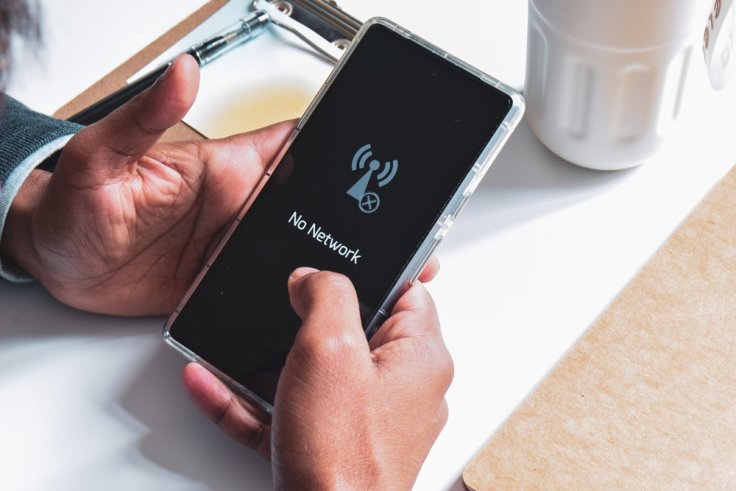Setelah memiliki dan menggunakan modem internet rumah Telkomsel Orbit, mungkin Anda sekarang sedang ingin mengganti password atau nama WiFi Orbit.
Di artikel ini akan dibahas cara mudah mengganti password Orbit.
Yang Anda perlukan adalah aplikasi MyOrbit di HP. Silahkan ikuti cara di bawah ini.
Cara Mengganti Password WiFi Telkomsel Orbit
Perubahan kata sandi diperlukan untuk menjaga akses perangkat yang terhubung ke internet modem Anda. Apalagi bila password sudah diketahui banyak orang atau bahkan tetangga Anda.
Tentu Anda tidak ingin kuota habis tanpa ada pemakaian dari Anda atau perangkat yang Anda ketahui.
Untuk mengganti nama dan password WiFi, Anda hanya memerlukan empat langkah berikut, yaitu:
1. Buka Aplikasi MyOrbit di HP.

2. Klik "tanda garis tiga / hamburger menu" di pojok kiri atas. Lalu, pilih "Pengaturan WiFi".
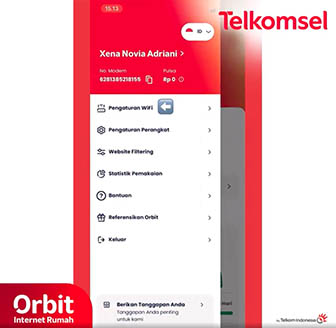
3. Klik "Ubah Nama & Password". Lalu ketik nama dan password wifi yang baru.
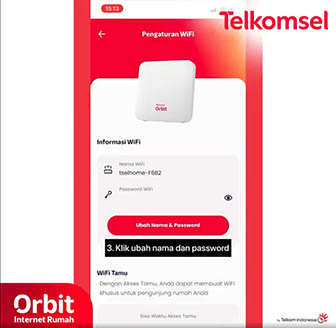
4. Kalau sudah edit nama dan password Anda, klik "Simpan" dan Anda sudah berhasil mengganti nama dan password WiFi Orbit.
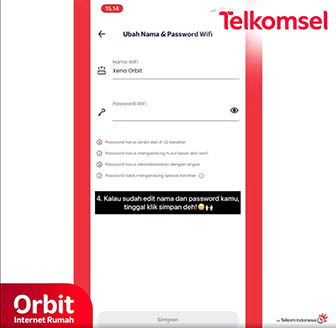
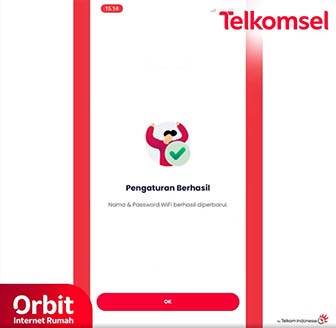
Tips Membuat Nama dan Password WiFi
Pastikan Anda memilih nama dan password WiFi yang tepat untuk memudahkan Anda mengingat nama dan menjaga keamanan atau akses perangkat yang terhubung ke modem Orbit.
1. Membuat Nama WiFi
Pilih nama WiFi yang sederhana dan mudah diingat. Jangan memilih nama yang terlalu panjang karena dapat terpotong di daftar WiFi HP atau Laptop Anda.
Anda juga bisa menyelipkan nama WiFi yang unik dan lucu agar mudah diingat.
2. Membuat Password WiFi
Agar keamanan lebih terjaga pastikan Anda memperhatikan hal ini saat membuat password WiFi:
- Hindari penggunaan tanggal lahir, atau angka yang mudah diketahui dan diingat orang lain.
- Gunakan kombinasi huruf besar dan kecil, simbol, atau tanda baca.
- Hindari membuat password yang terlalu rumit.
Nah, sekarang Anda sudah bisa mengganti password dan nama WiFi modem Telkomsel Orbit. Internetan akan menjadi lebih nyaman dan terkendali.
Selamat mencoba!
Baca juga: 6 Cara Mudah Top Up Kuota Telkomsel Orbit
- 69
- 58358